Za mnoge od nas YouTube je legitimna alternativa televiziji. Na YouTubeu nećete naći samo dnevne dnevnike, putopise, edukativne emisije 10 obrazovnih YouTube kanala napravljenih za maratonYouTube je sada pravo mjesto za gotovo svaki videozapis koji biste mogli poželjeti - i to ga čini prekrasnim obrazovnim resursom. Pogotovo ako pijuckate - gledajte najbolje YouTube kanale vani. Čitaj više i skice, ali i neke doista impresivne web serije. A ako ste poput mene, većina ga gledajte na svom telefonu.
Ali doživljaj YouTubea na malom 5,5 inčnom zaslonu nije uvijek optimalan. Što ako želite slušati zvuk u pozadini? Ili gledate videozapise dok radite druge stvari na telefonu? Pročitajte najbolje savjete i trikove za aplikaciju YouTube za Android.
1. Dvaput dodirnite gestom
Nova aplikacija za YouTube ima zaista korisnu dvostruku gestu. Dvaput dodirnite lijevu stranu zaslona da biste skočili natrag 10 sekundi (a na desnoj strani da biste skočili naprijed za 10 sekundi).
Ova je gesta puno bolja i brža od dodirivanja zaslona i ručnog pomicanja trake za traženje. Ovo postaje posebno zamorno ako gledate dugi videozapis.
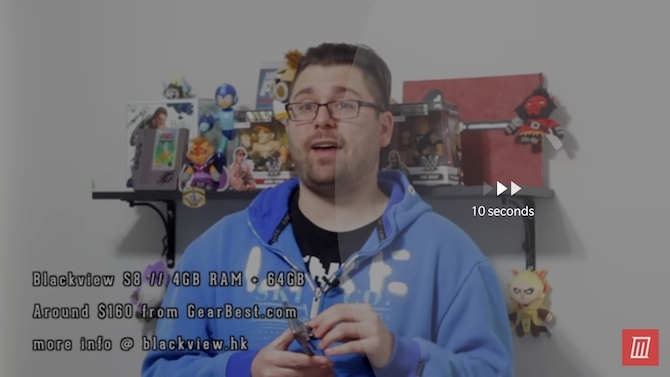
A evo i savjeta za YouTube. Možete čak i podesiti duljinu. Prema zadanim postavkama to je 10 sekundi, ali možete je povećati do 60 sekundi! U aplikaciji YouTube dodirnite sliku vašeg profila i odaberite postavke. Odavde, idite na Općenito i odaberite Dvaput dodirnite za traženje.
2. Onemogući automatsku reprodukciju
Autoplay je sjajna značajka. Pogotovo kad je kraj dana, a sve što želite učiniti je gledati YouTube videozapise, jedan za drugim. Ali isto je to sranje vremena.
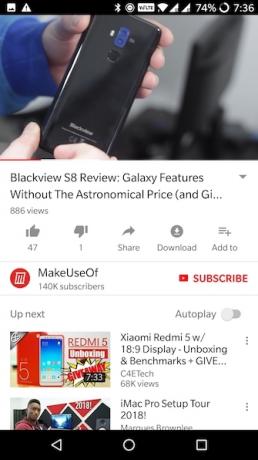
Kada gledate videozapis, naći ćete Auto Play prebacite odmah pokraj Sljedeći red.
3. Očistite i zaustavite povijest pretraživanja
Ako se vaš Android telefon često završava s prijateljima ili članom obitelji, možda biste trebali razmotriti brisanje i pauziranje i povijesti gledanja i povijesti pretraživanja. Na ovaj način ne postoji zapis onoga što ste gledali i nema šanse da se povezani sadržaj prikaže na popisu preporučenih kada netko drugi gleda s vašeg uređaja.
Ići Postavke> Povijest i privatnost i uključi Pauzirajte gledanje povijesti i Pauziranje povijesti pretraživanja značajke. S vrha možete očistiti i trenutnu povijest gledanja i povijest pretraživanja.
4. Prijeđite prstom prema gore za povezane videozapise

Kada gledate videozapis, a vi jednostavno niste u njega, ne morate se vraćati na početni zaslon aplikacije da biste pronašli još jedan videozapis. Samo prelazite prstom prema gore i dobit ćete vodoravno pomicanje popisa preporučenih videozapisa. Dodirnite jedan i video će se početi reproducirati.
5. Promjena kvalitete videozapisa

Ako brzi, ali ograničena internetska veza 4 načina za smanjenje upotrebe podataka mobilnog interneta pomoću Android aplikacijaMožete smanjiti upotrebu mobilnih podataka bez ikakvog drugačijeg rada na Android uređaju - samo koristite ove aplikacije! Čitaj više , gledanje YouTube videozapisa može biti velika igra za vašu propusnost. Kad započnete gledati video, dodirnite gumb izbornika i odaberite kvaliteta, a zatim prebacite na nižu razlučivost (360p je dobar kompromis između kvalitete i propusnosti).
6. Kasnije gledanje učinite korisnim
Watch Later uvijek je bio jedna od onih klasičnih Googleovih značajki u kojima njegov potencijal nikada nije realiziran.
Google se polako počinje baviti korisnijim. U stvari ćete se povremeno vidjeti u vašem feedu i gledati kasnije videozapise, a dobivat ćete i obavijesti o gledanju videozapisa kasnije.

Međutim, najviše frustrirajući značajka Watch kasnije je zadana metoda sortiranja. Kad idete na Knjižnica> Pogledajte kasnije, otkrit ćete da je popis za reprodukciju sortiran kronološki. Da biste pronašli najnoviji videozapis, pomaknite se do dna popisa. Kako je to arhaično! Srećom, sada to možete prebaciti. Od Pogledajte kasnije odjeljka, dodirnite Sortirati gumb i prebacite se na Datum dodavanja (najnoviji).
Da biste dodali videozapise na svoj popis Kasnije gledajte, dodirnite ikonu Dodaj u popise za reprodukciju ikonu i odaberite Pogledajte kasnije.
7. Dijelite videozapise s prijateljima
YouTube sada dolazi sa značajkom za chat. No, začudo, to se ne integrira s vašim Google+ prijateljima. Nakon što pozvate prijatelja, moći ćete razgovarati s njima i dijeliti videozapise izravno na YouTubeu.

Dok gledate video, dodirnite Udio dugme. S vrha pređite prstom između avatara da biste pronašli kontakt koji tražite. Dodirnite njihov avatar i pošaljite ga.
8. Slika na slici u Oreo (i YouTube crvena)
Službeno, slika Picture in Picture za YouTube dostupna je samo za članove YouTube Red Isplaćuje li se YouTube Premium cijene? 7 stvari koje trebate razmotritiIsplati li se Premium Premium? Proučavamo prednosti i nedostatke plaćene verzije YouTubea. Čitaj više (9,99 USD mjesečno) s Android 8.0 Oreo uređajima.
Pritisnite gumb Početna dok gledate YouTube videozapis i videozapis će se smanjiti u plutajući okvir. Možete je pomicati po zaslonu.
Ako želite isključiti ovu značajku, otvorite postavke aplikaciju na Android telefonu i idite na Aplikacije i obavijesti> Napredno> Poseban pristup> Slika u sliku. Odatle pronađite YouTube i isključite se Dopusti sliku u slici.
9. Slika u slici za sve ostale
U slučaju da nemate Android Oreo i ne možete pristupiti usluzi YouTube Red (koja je u ovom trenutku većina svijeta), ne brinite. Float Tube aplikacija je treće strane koja će vam pružiti istu funkcionalnost (iako ne isto iskustvo).

Otvorite aplikaciju i počnite pretraživati videozapis koji želite. Dodirnite videozapis da biste vidjeli stranicu s detaljima, a zatim dodirnite Iskočiti dugme. Video će se početi reproducirati u plutajućem prozoru.
Pritisnite tipku Početna i videozapis će ostati na vrhu svega. Dodirnite videozapis za kontrole reprodukcije / pauze i za mogućnost isključenja skočnog načina.
Preuzimanje datoteka: Float cijev [više nije dostupno]
10. Preuzmite videozapise i slušajte u pozadini
A sada jedan od najtraženijih trikova na YouTubeu: preuzimanje videozapisa. Preuzimanja video zapisa i pozadinski zvuk značajke su ekskluzivne za YouTube Red. Jedina alternativa je preuzimanje aplikacije koja nije u Trgovini Play.
NewPipe je YouTube-player s otvorenim kodom usmjerenim na privatnost koji ima izvanmrežnu značajku, pozadinsku audio značajku i plutajući uređaj. Ako želite periodično ažurirati aplikaciju, najbolje je preuzeti aplikaciju iz same App Store tvrtke F-Droid.
Da biste to učinili, prvo preuzmite F-Droid APK i prebacite ga na bočni položaj. (Što je APK? Što je APK datoteka i što to radi?APK znači Android paket paket i to je format datoteke koji Android koristi za svoje aplikacije; poput Windows EXE datoteka. Čitaj više ) Zatim potražite NewPipe, preuzmite i instalirajte aplikaciju. Alternativno, možete izravno instalirati NewPipe pomoću APK-a.
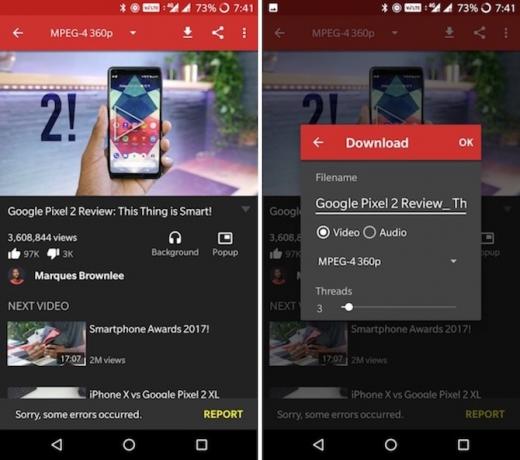
Započnite pretraživanjem videozapisa. Nakon što na popisu odaberete videozapis, na vrhu ćete pronaći gumb za preuzimanje i gumb Pozadina ispod opisa. Dodirnite pozadina gumba i reprodukcija zvuka videozapisa započet će odmah. Sada možete zaključati telefon i nastaviti slušati zvuk u pozadini.
Dodirnite preuzimanje datoteka gumba i dobit ćete opciju za preuzimanje video ili audio zapisa. Možete odabrati i razlučivost videozapisa.
No, YouTube ima značajku za preuzimanje za određene zemlje čak i bez YouTube Reda. Ako ste u Alžiru, Egiptu, Gani, Indiji, Indoneziji, Jordanu, Keniji, Libiji, Maleziji, Nigeriji, Pakistanu, Filipini, Južna Afrika, Tajland, Vijetnam ili Jemen, videozapise možete preuzeti izravno u aplikaciji YouTube. Za sve ostale, pogledajte pomoću YouTube preuzimača popisa za reprodukciju 5 najboljih Učitavača YouTube popisa za reprodukciju koji skupno skupljaju videozapiseŽelite gledati izvanmrežne videozapise s YouTubea? Ovi preuzimači popisa za reprodukciju na YouTubeu omogućuju vam brzo preuzimanje cijelih popisa za reprodukciju na YouTubeu. Čitaj više .
Pored naslova videozapisa naći ćete gumb za preuzimanje. Idi na Knjižnica> Preuzimanja za upravljanje preuzetim videozapisima.

Dok je još u beta verziji, YouTube Go je još jedna dobra opcija 7 laganih Android Go aplikacija za uštedu prostora za pohranu i memorijeGoogleove nove Android Go aplikacije nude lagane alternative za Karte, YouTube i još mnogo toga. Evo što biste trebali znati i kako ih sada isprobati. Čitaj više ne samo da učitavate videozapise izvan mreže, već ih dijelite i sa svojim prijateljima bez potrebe za aktivnom internetskom vezom.
Preuzimanje datoteka:F-Droid | NewPipe APK
Dodatno: Značajke postavki

Ograniči mobilne podatke: S YouTubea postavke, ići Općenito i omogućiti Ograničite mobilne podatke mogućnost upotrebe. To će vam pomoći da smanjite potrošnju svojih mobilnih podataka.
Promijenite regiju: Ako vam se ne sviđa odjeljak o trendovima u vašoj državi ili želite gledati videozapise koji nisu dostupni u vašoj zemlji, možete prebaciti regiju s Postavke> Općenito> Lokacija sadržaja.
Onemogući obavijesti o YouTubeovoj aplikaciji: Ponekad YouTube obavijesti može biti malo Svi novi načini korištenja obavijesti u Androidu 8.0 OreoKanali obavijesti Android 8.0 Oreo moćan su novi način da osigurate da vas telefon upozorava samo na informacije o prioritetu. Evo svega o načinu na koji su se obavijesti promijenile u Oreou. Čitaj više . Možete isprobati preciznu prilagodbu YouTube obavijesti ili ih možete potpuno onemogućiti Postavke> Obavijesti.
Jesu li ti savjeti i trikovi djelovali na vas?
Nadamo se da će vam ovi savjeti i trikovi pomoći da najbolje iskoristite aplikaciju YouTube na svom Android telefonu ili tabletu.
Kako su to radili za vas? Bilo koje druge koje želite podijeliti? Javite nam u komentarima u nastavku.
Khamosh Pathak je slobodni pisac tehnologije i dizajner korisničkog iskustva. Kad ljudima ne pomaže da najbolje iskoriste svoju trenutnu tehnologiju, pomaže klijentima da dizajniraju bolje aplikacije i web stranice. U slobodno vrijeme naći ćete ga kako promatra komedije na Netflixu i još jednom pokušava probiti dugačku knjigu. On je @pixeldetective na Twitteru.